[Rezolvat] Contactele nu au fost transferate pe noul iPhone 17
Când transferi toate fișierele folosind Airdrop și iCloud, descoperi că contactele tale nu au fost mutate complet. Care este cea mai ușoară metodă? AnyRec PhoneMover este. Acesta transferă datele de rezervă și rezolvă pericolele ascunse în toate aspectele. Lasă-l să-ți rezolve problemele acum.
Descărcare sigură
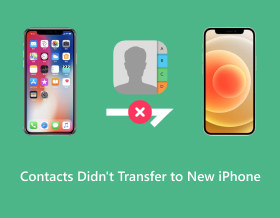
Contactele nu au fost transferate pe noul iPhone prin AirDrop sau iCloud Backup/Sync? Când ai un iPhone 17 nou, este esențial să transferi datele vitale, cum ar fi contactele, mesajele, fotografiile etc., de pe vechiul iPhone. Deși iPhone oferă multe procese ușoare de transfer de date, este într-adevăr o problemă enervantă dacă nu toate metodele funcționează așa cum aștepți. Dar nu-ți face prea multe griji, deoarece această postare va împărtăși cu tine posibilele cauze ale acestei probleme și 7 soluții funcționale pentru a rezolva problema transferului contactelor pe noul iPhone.
De ce nu s-au transferat contactele pe noul iPhone cu AirDrop/iCloud? 7 metode eficiente de a remedia problema contactelor care nu se transferă pe noul iPhone 17- Soluția 1: Conectați-vă folosind același ID Apple
- Soluția 2: vezi dacă Contacte este activată în iCloud
- Soluția 3: verificați conexiunea la internet
- Soluția 4: Asigurați-vă suficient de stocare iCloud
- Soluția 5: Utilizați alternativa iCloud pentru a transfera contacte
- Soluția 6: setați iCloud ca cont implicit
- Soluția 7: Verificați dacă există o eroare sau probleme hardware
De ce nu s-au transferat contactele pe noul iPhone cu AirDrop/iCloud?
Așa cum am menționat anterior, este necesar să identificați cauza problemei „contactele nu s-au transferat pe noul iPhone 17”. În mod regulat, dacă ați activat Contacte în iCloud, noul iPhone va avea contactele de pe vechiul iPhone. Sau, dacă alegeți să transferați prin AirDrop, noul dispozitiv le va primi în cel mai scurt timp! Dar dacă ambele metode nu funcționează?
- Utilizarea unui ID Apple diferit. Cel mai așteptat motiv pentru care contactele nu vor ieși de pe iPhone-urile vechi este că ați folosit un alt cont. Vă rugăm să știți că două iPhone-uri cu ID-uri Apple distincte nu se vor sincroniza.
- Opțiunea Contacte din iCloud este dezactivatăDacă aplicația Contacte iCloud este dezactivată înainte de trecerea la noul iPhone 17, iCloud nu are contacte de sincronizat cu noul telefon.
- Aveți o conexiune la internet instabilă. Deoarece operațiunea de sincronizare atât pentru AirDrop, cât și pentru iCloud are nevoie de o conexiune stabilă, dacă conexiunea este slabă, nu există nicio modalitate de a vă duce contactele de pe iPhone la cel nou.
7 metode eficiente de a remedia problema contactelor care nu se transferă pe noul iPhone 17
Când ai identificat în sfârșit motivul pentru care contactele nu au fost transferate pe noul iPhone, este timpul să o rezolvi! Iată o listă cu 7 soluții eficiente pentru a rezolva problema; toate metodele vor funcționa pentru modelele noi, cum ar fi iPhone 17. Să începem!
Soluția 1: Conectați-vă folosind același ID Apple
Prima metodă de a remedia problema cu contactele nu va apărea este să vă asigurați că v-ați conectat cu ID-ul Apple pe ambele dispozitive. Nu există nicio modalitate de a vă salva contactele de pe un iPhone vechi pe un iPhone nou dacă unul dintre ei folosește un alt cont iCloud. Deci, pentru a-l verifica, vă rugăm să consultați ghidul de mai jos.
Rulați aplicația „Setări”, apoi atingeți „Nume” sau „ID Apple” de mai sus. Apoi, vei vedea contul tău Apple ID; asigurați-vă că acest cont este cel pe care îl utilizați pe celălalt dispozitiv. Dacă nu, deconectați-vă și conectați-vă din nou cu contul corespunzător.

Soluția 2: vezi dacă Contacte este activată în iCloud
În al doilea rând, pentru a rezolva problema „Contactele nu s-au transferat pe noul iPhone”, verificați dacă Contactele iCloud sunt activate. După cum sa spus, dacă opțiunea Contacte este dezactivată pe orice dispozitiv, nicio dată nu va fi sincronizată așa cum vă așteptați. Prin urmare, trebuie să vedeți în setările iCloud dacă opțiunea Contacte este activată; Iată cum:
Deschideți aplicația „Setări”, atingeți „Numele” de mai sus, apoi accesați „iCloud”. Apoi, localizați opțiunea „Contacte” sub „Aplicații care folosesc iCloud”; rotiți comutatorul „pornit/de culoare verde”.

Soluția 3: verificați conexiunea la internet
După cum s-a menționat, o conexiune slabă la rețea va duce la problemele cu contactele, deoarece sincronizarea necesită o conexiune stabilă. Prin urmare, este necesar să vă verificați rețeaua și să vă asigurați că este puternică. Dacă nu, luați în considerare conectarea la alte rețele stabile disponibile sau puteți încerca și să resetați setările de rețea.
Mergeți la „Setări”, apoi intrați în secțiunea „General”. Derulați în jos la opțiunea „Transfer sau Resetare iPhone”, apoi atingeți opțiunea „Resetare” pentru a deschide mai multe opțiuni și selectați „Resetare setări de rețea” de acolo.

Soluția 4: Asigurați-vă suficient de stocare iCloud
De cele mai multe ori, lipsa spațiului de stocare împiedică iCloud să facă backup la contactele de pe vechiul dispozitiv, ceea ce duce la imposibilitatea transferului contactelor pe noul iPhone 17. Prin urmare, verificarea spațiului de stocare și asigurarea că există suficient spațiu pentru a face backup și sincroniza contactele este necesară pentru a rezolva problema.
Accesați „Setări”, atingeți „Nume” sau „ID Apple” de mai sus, apoi intrați în secțiunea „iCloud” pentru a vedea tot spațiul pe care l-au folosit Fotografiile, Documentele, Backupurile și altele. Dacă ați văzut spațiu de stocare insuficient, mai întâi eliberați iCloud, apoi încercați din nou să sincronizați.

Soluția 5: Utilizați alternativa iCloud pentru a transfera contacte între iPhone-uri
Dacă ați testat toate metodele și totuși contactele nu s-au transferat pe noul iPhone 17, este recomandat să apelați la acest instrument multifuncțional numit AnyRec PhoneMover. Acest instrument prietenos vă ajută să transferați date vitale de pe vechiul iPhone pe cel nou, inclusiv contacte, videoclipuri, imagini și alte date. Nu va fi supărător pentru nimeni să partajeze rapid contacte între dispozitivele iOS, deoarece nu veți fi deranjat de problemele cu iCloud și AirDrop. În plus, puteți previzualiza toate datele și le puteți gestiona în cadrul programului înainte de transferul datelor. Vedeți ce alte specialități poate realiza descărcându-l astăzi.

Acceptă transferul de date esențiale între dispozitivele iOS, Android și computere.
Funcția de backup și restaurare a contactelor pentru sincronizarea rapidă a contactelor pe noul iPhone.
Oferiți funcție de previzualizare pentru a verifica dacă ați ales datele corecte pentru a fi transferate.
Localizați și eliminați contactele duplicate, imaginile și videoclipurile pentru a elibera spațiu de stocare.
Descărcare sigură
Pasul 1.Pentru a nu fi nevoit să tastezi fiecare nume și număr pentru a transfera contactele pe noul tău iPhone 17, ia un cablu USB pentru a conecta ambele iPhone-uri la Windows/Mac. Apoi, lansează „AnyRec PhoneMover” pe desktop.

Pasul 2.Din ecranul principal, faceți clic pe „Contacte” din meniul din stânga; apoi, va începe automat să scaneze contactele de pe vechiul dispozitiv și le va afișa în categorii precum „Local”, „Outlook”, „iCloud” și altele.

Pasul 3.Fără să vă confruntați cu contactele care nu se transferă la noua problemă iPhone, puteți selecta toate contactele și faceți clic pe „Exportați pe dispozitiv” pentru a începe partajarea.

Opțional, puteți crea, elimina și importa contacte în program folosind butoanele „Adăugați”, „Transfer” și „Ștergeți” de mai sus.

Soluția 6: setați iCloud ca cont implicit
Pentru a șasea metodă, dacă contactele nu au fost transferate pe noul iPhone, încercați să setați iCloud ca cont implicit pe noul iPhone 17. Dacă contactele sunt setate să se sincronizeze cu alte conturi, este posibil să întâmpinați problema procesului de transfer. De asemenea, puteți utiliza iCloud pentru a sincroniza contactele de pe iPhone pe Mac.
Accesați aplicația „Contacte”, apoi selectați „Grupuri” în colțul din dreapta sus. Vă rugăm să debifați toate, cu excepția opțiunii „Toate iCloud”. Atingeți „Terminat” pentru a verifica, iar apoi persoanele de contact vor sincroniza numai contactele din iCloud.

Pentru cele mai recente modele, accesați „Setări”, apoi găsiți drumul către „Contacte”, selectați „Conturi”, apoi vedeți dacă iCloud este contul dvs. implicit setat. Dacă nu, atingeți „Adăugați un cont”.

Soluția 7: Verificați dacă există o eroare sau probleme hardware.
Erorile minore de pe iPhone pot afecta funcționarea dispozitivului dvs., motiv pentru care obțineți că contactele nu au fost transferate pe noul iPhone sau iMessage nu se sincronizează pe Mac emisiune. În mare parte, se va remedia prin repornirea iPhone-ului pentru a reîmprospăta toate activitățile. În cel mai rău caz, este posibil ca dispozitivul să fi întâmpinat unele probleme hardware care împiedică transferul persoanelor de contact; contactați asistența Apple pentru asistență.
Întrebări frecvente despre cum să remediați contactele, nu transferul pe noul iPhone
-
Cum poate iTunes să transfere contacte dacă contactele nu ies de pe vechiul meu iPhone?
La deschiderea iTunes, utilizați un cablu pentru a vă conecta iPhone-ul la computer. Odată detectat, faceți clic pe Dispozitivul dvs., apoi faceți clic pe butoanele „Acest computer”, apoi pe butoanele „Fă backup acum”. Mai târziu, deconectați-l pe cel vechi, apoi conectați noul iPhone. După aceea, faceți clic pe „Restaurare backup” sub pagina „Rezumat” și faceți clic pe cel dorit „Restaurare”.
-
De ce iCloud BackUp/Sync nu funcționează pentru a transfera contacte?
Un motiv comun este opțiunea Contacte dezactivată din setările iCloud de pe iPhone. În plus, conexiune slabă la rețea și conturi Apple ID diferite sunt, de asemenea, incluse în cauze.
-
Cât spațiu de stocare oferă iCloud utilizatorilor de iPhone?
Fiecare utilizator va primi gratuit spațiul de stocare de 5 GB; puteți stoca date de până la 5 GB, dar iCloud oferă un upgrade la spațiu de stocare.
-
Ce vrei să spui prin Snapchat în contactele mele, dar nu în contactele mele?
Înseamnă pur și simplu că aplicația Snapchat arată persoane din contactele tale care nu sunt cu adevărat în lista ta de contacte. Dacă persoana respectivă a salvat numărul dvs. în contactele sale, Snapchat o va eticheta ca „în contactele mele”.
-
Ce înseamnă „cartea de contact nu este disponibilă” pe iPhone?
Această problemă se poate întâmpla dacă persoana respectivă și-a dezactivat FaceTime sau l-a șters. Sau persoana respectivă nu are un dispozitiv compatibil pentru FaceTime.
Concluzie
Asta este tot ce trebuie să vezi că contactele nu s-au transferat pe noul iPhone! Toate metodele sunt dedicate cauzelor particulare care declanșează problema; le puteți încerca pe toate individual pentru a vedea care dintre ele vă rezolvă problema transferului de date. Cu toate acestea, dacă nu doriți să vă pierdeți timpul, continuați și încercați soluția numărul cinci, care utilizează instrumentul recomandat pentru a transfera date între iPhone-uri, AnyRec PhoneMover. Această metodă nu va eșua niciodată să transfere contacte pe noul iPhone și, de asemenea, vă ajută să partajați rapid alte date esențiale cu noul dispozitiv. Mai mult, se poate ștergeți contactele duplicate de pe iPhone.
Descărcare sigură
